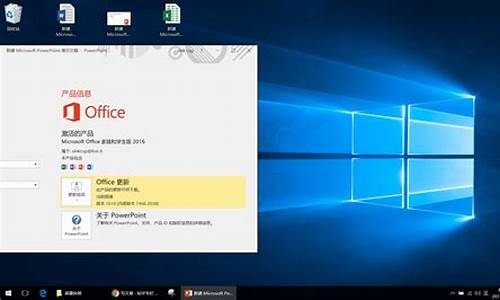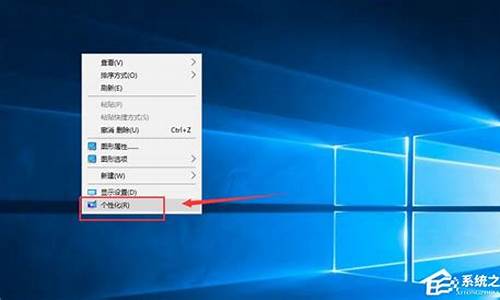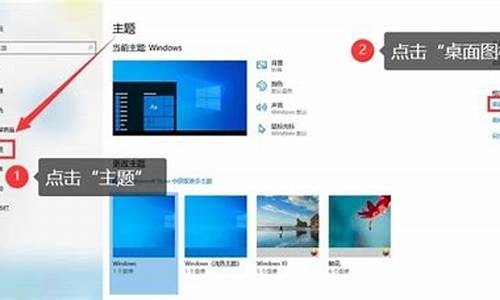电脑系统托盘为什么不能用,电脑系统托盘处在哪
1.win10系统托盘图标不见了怎么解决?
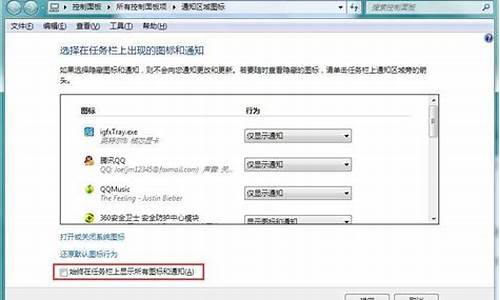
近期不少用户询问说Windows7系统输入法托盘不见了怎么办呢?有时候在切换输入法的时候没看到托盘,尝试很多次失败,为什么会出现这样情况呢?难道是病毒引起吗?检查之后发现一切正常,排除病毒原因。那么导致Windows7输入法托盘不见了的很大部分原因是设置问题,不要担心,针对此问题,小编总结三种解决方法给大家,一起往下看吧。
方法一:
使用鼠标右键点击任务栏空白处,调出设置菜单→工具栏→勾选语言栏。
方法二:
1、按照办法一不能调出输入法语言栏,可以在控制面板中设置一下,具体方法如下:开始→控制面板→区域和语言选项→详细信息→设置→首选项→语言栏→语言栏设置→勾选在桌面上显示语言栏→确定;
2、如此语言栏菜单不能设置(灰色)时,可以这样设置:高级→文字服务和输入语言→系统配置→去掉关闭高级文字服务前的选中对勾。再使用上述方法看语言栏是否可以设置了。
方法三:
1、可以按三键Ctrl+Alt+Del调出Windows任务管理器→进程→查看其中是否有ctfmon.exe进程?如没有,就开启一个,方法是:点击工具栏上方的文件→新建任务→在出来的对话框内填入:ctfmon.exe再点击确定就可以了;
2、如果不能正常运行ctfmon.exe文件,可以使用搜索查找一下,也许会有备用的文件,或者到相同操作系统中复制一个,保存在C:\Windows\System32文件夹下即可。重启电脑予以确认;
3、将这个ctfmon.exe文件设置成开机启动,如被一些优化软件禁用了,可以开启。在注册表中自行设置随机启动(确保ctfmon.exe文件在C:\Windows\System32文件夹中):在开始→运行中输入:regedit按回车键之后,打开注册表编辑器;
4、依次定位到:HKEY_LOCAL_MACHINE\SOFTWARE\Microsoft\Windows\CurrentVersion\Run新建一个字符串类型的键值,数字名称为:ctfmon.exe,数值数据为:C:\windows\system32\ctfmon.exe。
以上教程和大家分享就是Windows7输入法托盘不见了三种找回方法,下次在碰到一样问题,只要采取教程步骤即可轻松解决问题。
win10系统托盘图标不见了怎么解决?
有位Ghostwin7系统用户说开机桌面右下角托盘图标不见了,不显示托盘图标对操作有所影响,每次需要点击“←”按钮才可以显示,过一会又自动消失,什么原因导致的呢?出现这样的情况是由于系统中设置了隐藏任务栏图标。针对此问题,小编整理了一招解决方法给大家。
解决方法步骤:
1、在任务栏空的地方点鼠标右键,选择“属性”;
2、在任务栏选卡中,点击自定义;
3、在该界面中勾选使用在任务栏上显示所有图标和通知,点击确定即可;
4、设置完成后在任务栏托盘中就会显示所有在运行的程序以及系统图标。
上述就是Win7系统桌面右下角托盘图标不显示原因和解决方法,简单设置之后,右下角托盘图标就会显示了。
打开Win10“设置” ,在搜索框中输入“通知区域图标”,就会搜索到一个名为“通知区域图标”的设置项;
点击即可打开路径为“控制面板\所有控制面板项\通知区域图标”的“通知区域图标”设置窗口;
点击左下角的“启用或关闭系统图标”链接打开“系统图标”设置窗口;
在这里可以启用或关闭“音量、网络、输入指示、时钟、电源、操作中心”等系统图标。确保需要显示的音量、网络等系统图标处于“启用”状态(台式机上的“电源”图标默认是“关闭”状态且不可启用),确定,回到刚才的“通知区域图标”设置窗口;
确保音量、网络等系统图标都设置为“显示图标和通知”状态,确定关闭窗口。然后你就会发现,不见了的音量、网络、输入法图标又回来了;
这些通知区域图标如网络、输入法等,不仅起着显示状态的作用,还能设置。比如在输入法图标点击后,就能进入对输入法进行添加、删除等操作,效果如同在“设置”里操作一样。
声明:本站所有文章资源内容,如无特殊说明或标注,均为采集网络资源。如若本站内容侵犯了原著者的合法权益,可联系本站删除。